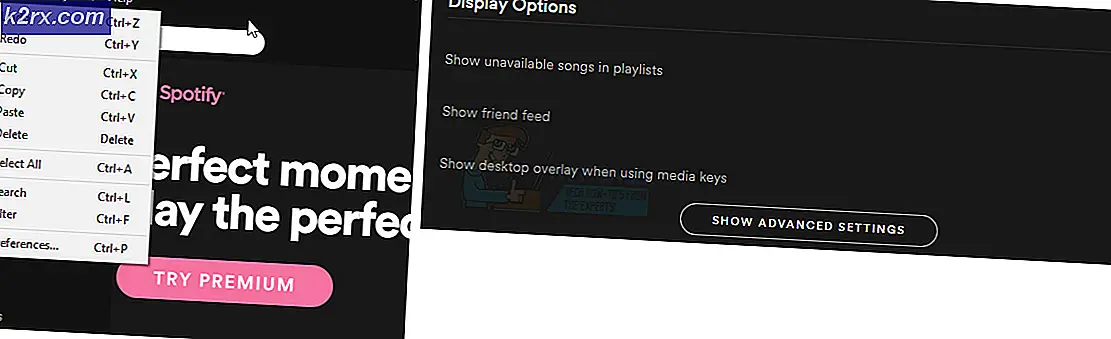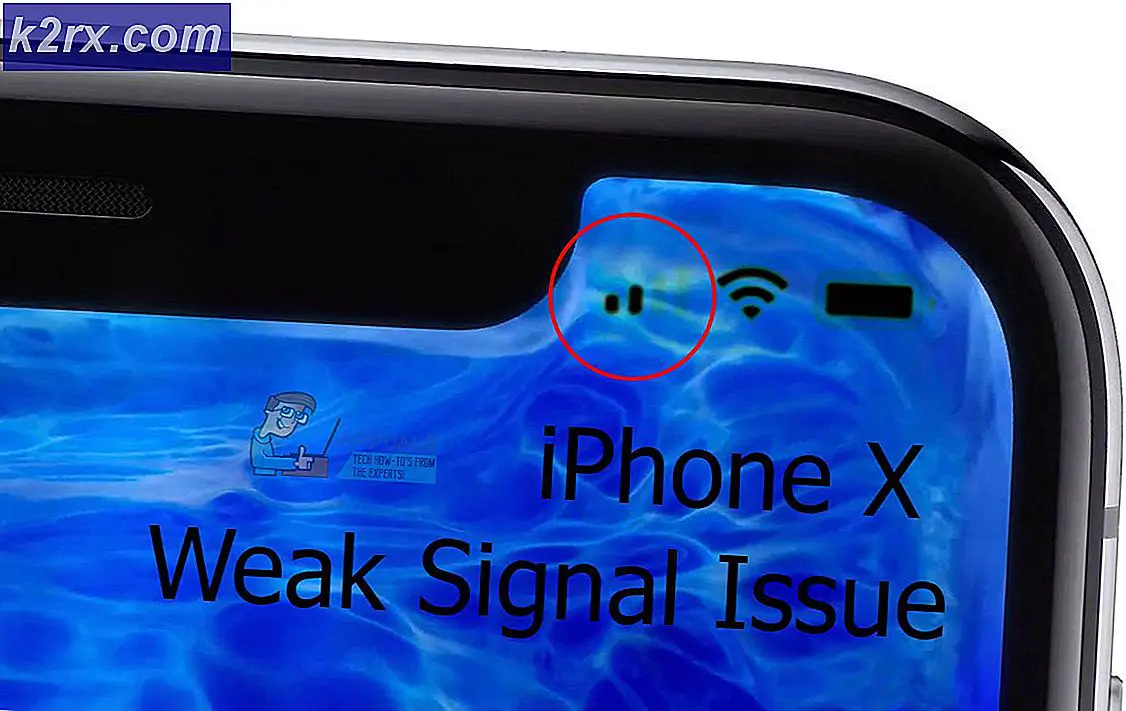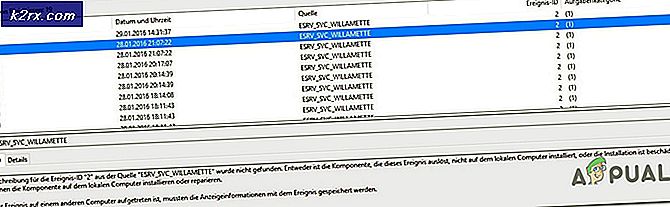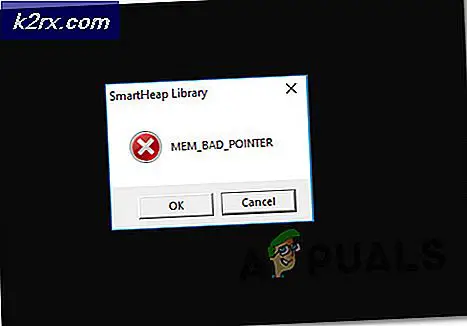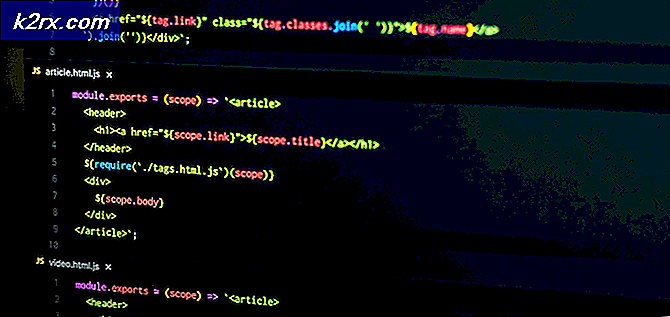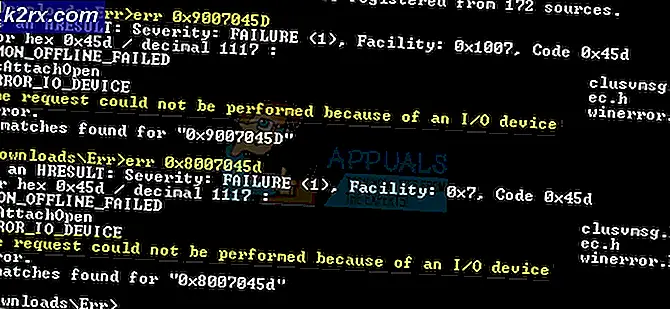Cara Mengatasi Google Drive File Stream tidak Berfungsi di Mac atau Windows
Google Drive File Stream Anda mungkin berhenti berfungsi terutama karena cache yang rusak atau karena aplikasi OS / File Stream yang sudah usang. Pembatasan jaringan juga dapat menyebabkan masalah dalam sinkronisasi Google Drive File Stream. Namun, menurut penelitian kami, tidak ada penyebab khusus dari masalah tersebut dan dapat disebabkan sesuai dengan preferensi dan konfigurasi masing-masing pengguna.
File mungkin tidak sinkronisasi antara sistem Anda dan Google Drive. atau proses sinkronisasi terhenti di "Mempersiapkan Sinkronisasi dalam beberapa kasus, proses sinkronisasi berhenti secara instan). Anda mungkin juga melihat file otorisasi pesan kegagalan. Ada juga kasus di mana file tidak dapat diubah karena ditautkan ke berbasis web Dokumen Google atau mengarah ke dokumen Google online yang tidak valid:
Biasanya, masalahnya sebagian besar bersifat teknis dan terkait dengan akun Anda, bukan dengan Google Drive itu sendiri. Sebelum kita mulai dengan solusi spesifik, pastikan Anda mempelajari solusi umum. Selain itu, pastikan kondisi ini terpenuhi sebelum melanjutkan:
Pastikan drive sistem Anda memiliki cukup ruang kosong. Periksa apakah Anda koneksi internet bekerja dengan baik. Jika Anda menggunakan file versi beta File Stream / OS, lalu tunggu rilis stabil. Yakinkan kuota unduhan terlampaui pesan tidak ditampilkan (jika menggunakan rclone). Jika Anda baru-baru ini dihapus salah satu file di aplikasi File Stream, lalu tunggu hingga operasi penghapusan selesai.
Sebelum kita menyelami solusi yang lebih teknis, mari kita coba beberapa langkah pemecahan masalah dasar.
Mengulang kembali sistem Anda. Selain itu, jangan lupa untuk memeriksa halaman Twitter G Suite untuk memastikan semuanya berfungsi dengan baik dan kunjungi halaman OS yang didukung untuk mengonfirmasi bahwa OS Anda didukung oleh aplikasi File Stream.
Ini biasanya tidak menjadi masalah, tetapi ternyata menyetel Google Chrome sebagai default browser membantu dalam beberapa kasus. Juga, periksa apakah file huruf drive yang Anda coba gunakan karena File Stream belum digunakan oleh sistem. Jika demikian, ubah huruf drive di Pengaturan aplikasi File Stream.
Solusi (1 hingga 6) bersifat umum yang dapat digunakan di kedua file macOS (10 hingga 12) dan Sistem operasi Windows (7-9).
1. Ubah Nama Folder DriveFS
Cache digunakan oleh aplikasi untuk mempercepat sesuatu. Google Drive File Stream juga menggunakan folder cache. Jika folder cache itu rusak, maka itu bisa menjadi alasan kesalahan Google File Stream saat ini. Jika demikian, menghapus (atau mengganti nama) folder cache dapat menyelesaikan masalah.
- keluar aplikasi Google Drive File Stream Anda.
- Sekarang luncurkanTerminaldi macOS danPrompt perintahdi Windows.
- Tipe jalur berikut dan tekan kembali
- Sekarang Temukan dan ganti nama itu DriveFS folder (atau hapus)
- Mengulang kembali sistem Anda.
- Sekarang meluncurkan aplikasi File Stream dan periksa apakah masalahnya sudah teratasi.
2. Perbarui OS Anda dan Aplikasi File Stream
OS yang kedaluwarsa juga dapat menyebabkan masalah dengan Google File Stream. Selain itu, pembaruan OS dirilis untuk meningkatkan kinerja dan untuk menambal bug yang diketahui. Jika demikian, memperbarui OS Anda dapat menyelesaikan masalah.
Selain itu, Google merilis update baru untuk aplikasi File Stream guna meningkatkan performa dan memperbaiki bug yang diketahui. Jika aplikasi File Stream adalah penyebab utama masalah Anda, mengupdatenya ke versi terbaru mungkin bermanfaat.
3. Ubah Jaringan Anda atau Gunakan VPN
ISP menggunakan teknik yang berbeda untuk mengontrol lalu lintas web dan melindungi penggunanya, tetapi selama proses ini, terkadang beberapa layanan yang sah diblokir oleh ISP dan hal yang sama dapat terjadi pada aplikasi Google Drive File Stream Anda. Untuk mengesampingkan itu, ubah jaringan Anda (Anda dapat menggunakan hotspot seluler Anda) atau gunakan VPN.
4. Nonaktifkan Antivirus dan Firewall Anda
Aplikasi antivirus dan Firewall Anda adalah mitra Anda dalam menjaga keamanan PC Anda. Namun, aplikasi ini memiliki riwayat pemblokiran operasi aplikasi yang sah. Untuk mengesampingkan itu, akan menjadi ide yang baik untuk menonaktifkan aplikasi Antivirus / Firewall Anda atau menambahkan pengecualian untuk Google File Stream. Sebagai gambaran, kami akan membahas proses untuk PC Windows.
Peringatan: Nonaktifkan aplikasi Antivirus dan Firewall Anda dengan risiko yang Anda tanggung sendiri, karena langkah ini akan membuat sistem Anda lebih rentan terhadap ancaman seperti virus, malware, dll.
- Nonaktifkan antivirus Anda dan matikan Firewall sistem Anda.
- Sekarang memeriksa jika File Stream berfungsi dengan baik.
- Jika demikian, maka tambahkan pengecualian untuk Google File Stream di pengaturan antivirus / Firewall Anda.
5. Copot Pemasangan Chrome Desktop Jarak Jauh (Perangkat Lunak Pengikis Layar)
Google Drive File Stream tidak dapat hidup berdampingan dengan perangkat lunak berbagi apa pun seperti Chrome Desktop Jarak Jauh, yang diketahui menyebabkan masalah dalam pengoperasian Google Drive File Stream. Jika demikian, mencopot pemasangan perangkat lunak Berbagi Layar / Chrome Desktop Jarak Jauh dapat menyelesaikan masalah.
Pastikan untuk menyalakan komputer Anda sebelum membuka File Stream lagi.
6. Gunakan Google Drive File Stream Melalui Pengguna Lain
Jika tidak ada yang berhasil untuk Anda, mungkin masalahnya disebabkan oleh akun pengguna yang Anda gunakan. Jika demikian, buat pengguna lain dengan hak istimewa admin dan gunakan Google Drive File Stream melalui pengguna yang baru dibuat.
- Buat pengguna baru dengan hak istimewa admin. (Untuk macOS juga, Anda juga harus buat pengguna administrator).
- Kemudian meluncurkan Google Drive File Stream di akun pengguna yang baru dibuat dan periksa apakah masalahnya sudah teratasi.
Untuk Windows:
7. Nonaktifkan Versi Lain dari Layanan Google Cloud
Layanan cloud Google terdiri dari Google Backup & Sync (Untuk Pengguna Rumahan) dan Google Drive File Stream (Untuk Pengguna Kantor / Sekolah). Pengguna cenderung menggunakan keduanya secara bersamaan. Namun karena kesalahan perangkat lunak, terkadang Pencadangan dan Sinkronisasi mengganggu pengoperasian Google Drive File Stream dan karenanya dapat menyebabkan masalah yang sedang dibahas. Dalam kasus tersebut, keluar atau mencopot pemasangan aplikasi Pencadangan & Sinkronisasi dapat menyelesaikan masalah.
- keluar aplikasi Google File Stream dan menghentikan semua proses yang berjalan.
- keluar itu Google Backup dan Sinkronisasi dan mematikan semua proses yang berjalan melalui Task Manager.
- Sekarang meluncurkan Aplikasi Google File Stream dan periksa apakah masalahnya sudah teratasi.
8. Copot Pemasangan Aplikasi Google File Stream dan Pasang Ulang Versi yang Diperbarui
Jika Anda menggunakan aplikasi File Stream versi lama, mungkin itu penyebab masalah yang sedang dibahas. Jika demikian, menghapus versi aplikasi yang lebih lama dapat menyelesaikan masalah. Sebagai ilustrasi, kami akan membahas proses untuk Windows, Anda dapat mengikuti instruksi khusus untuk OS Anda.
- Cadangan file penting dari folder Google Stream File Anda ke lokasi yang lebih aman. Semua file yang tidak disinkronkan akan hilang selamanya jika tidak dicadangkan.
- Buka di Google Drive File Stream dan klik Lebih (tiga titik vertikal).
- Kemudian klik Keluar.
- Sekali lagi, di Google Drive File Stream, klik More lalu klik Berhenti.
- Sekarang klik kanan di bilah tugas dan pilih Pengelola tugas.
- Kemudian di jendela Task Manager, temukan dan klik kanan pada proses yang terkait dengan aplikasi Google File Stream.
- Sekarang pilih Akhiri Proses.
- Ulang proses untuk semua proses lain yang terkait dengan aplikasi Google File Stream.
- Sekarang Tekan Windows kunci dan tipe Panel kendali. Kemudian di hasil pencarian, klik Panel kendali.
- Kemudian di jendela Control Panel, klik Copot program.
- Sekarang di daftar program yang diinstal, temukan dan klik kanan di aplikasi Google File Stream.
- Kemudian klik Copot pemasangan.
- Sekarang mengikuti instruksi di layar untuk menyelesaikan proses penghapusan instalasi.
- Lalu tekan Windows kunci dan tipe Lari. Sekarang di hasil pencarian, klik Lari.
- Tipe perintah berikut di kotak perintah Jalankan dan tekan Memasukkan
% USERPROFILE% \ AppData \ Local \ Google \
(Untuk Mac: lokasi folder DriveFS adalah ~ / Library / Application Support / Google)
- Sekarang Temukan dan klik kanan pada folder DriveFS dan kemudian klik Menghapus (Anda juga dapat mengganti nama folder)
- Kemudian mengulang kembali sistem Anda.
- Sekarang meluncurkan aplikasi Google File Stream dan periksa apakah masalahnya sudah teratasi.
- Sekarang unduh penyiapan resmi Google File Stream dari situs web Google.
- Setelah pengunduhan selesai, Install file yang diunduh dengan mengikuti petunjuk di layar.
- Setelah proses instalasi selesai, masuk ke Google File Stream.
9. Simpan File Stream File Google Drive Offline
Google Drive File Stream menggunakan volume jaringan virtual terpisah dari jaringan perusahaan Anda dan file dapat diunduh sesuai permintaan. Ini sangat membantu ketika Anda memiliki koneksi Internet yang terputus-putus karena Anda tidak memerlukan koneksi internet untuk mengakses volume jaringan virtual Google File Stream (tidak seperti Google Docs, sheets, dan slide). Namun jika ada kesalahan komunikasi antara volume jaringan virtual Google File Stream dan sistem Anda, aplikasi Google File Stream mungkin tidak berfungsi. Untuk mengatasi masalah itu, sebaiknya unduh file secara offline.
- Di File Explorer, buka Drive Google Drive File Stream.
- Sekarang pilih dan klik kanan di salah satu file atau folder lalu pilihDrive File Stream.
- Kemudian di sub-menu klik Tersedia Offline.
- Sekarang periksa apakah masalahnya sudah teratasi
Untuk MacOS:
10. Matikan Berbagi Layar
Mac memiliki fitur yang memungkinkan pengguna untuk berbagi layarnya dengan pengguna Mac lain. Namun karena ada bug, Google Drive File Stream mungkin tidak berfungsi saat opsi berbagi layar diaktifkan di Mac Anda. Dalam hal ini, menonaktifkan berbagi layar dapat menyelesaikan masalah.
- Berhenti File Stream.
- Buka Mac Anda preferensi sistem.
- Sekarang buka Berbagi.
- Sekarang hapus centang itu Kotak centang Berbagi Layar.
- Sekarang meluncurkan File Stream dan periksa apakah masalahnya sudah teratasi.
11. Buka Blokir Stream Drive File dan Izinkan Akses dan Aksesibilitas Disk Penuh
Di Mac versi terbaru, ekstensi Google Drive File Stream diblokir dari eksekusi yang dapat menghentikan pengoperasian aplikasi File Stream Anda. Jika demikian, mengizinkan eksekusi Google Drive File Stream dapat menyelesaikan masalah. Dalam beberapa kasus, pengguna diberi tahu dan di beberapa kasus, mereka tidak diberi tahu tentang pemblokiran pelaksanaan ekstensi sistem.
- Meluncurkan di Google Drive File Stream. Jika Anda mendapatkan pesan bahwa itu diblokir dari eksekusi, jangan tutup pesannya atau aplikasi File Stream. Juga, jangan ikuti link / tombolnya disediakan dalam pesan.
- Sekarang buka Preferensi Sistem dari Mac Anda.
- Lalu buka Keamanan & Privasi.
- Sekarang di dekat kanan bawah layar (tab Umum), temukan opsi “Perangkat lunak sistem dari pengembang 'Google, Inc diblokir dari pemuatan”Dan di samping opsi ini, klik Mengizinkan.
- Lalu pilih Google dan klik Baik.
- Sekarang berhenti File Stream.
- Dan luncurkan kembali File Stream dan periksa apakah masalahnya sudah teratasi.
- Jika tidak, berhenti File Stream dan mematikan semua prosesnya melalui Activity Monitor.
- Lalu buka Keamanan & Privasi di preferensi sistem Mac seperti yang disebutkan di atas.
- Sekarang pindah ke Pribadi tab.
- Kemudian klik di ikon kunci dan masukkan kata sandi, jika diperlukan, untuk mengedit pengaturan Privasi.
- Sekarang, tambahkan Google Drive File Stream, di opsi Aksesibilitas dan Akses Disk Penuh.
- Juga, dalam Akses Disk Penuh, tambahkan aplikasi seperti Preview, MS Word, MS Excel, MS PowerPoint, Preview, Google Docs, dan Google Sheets, dll. yang akan menggunakan file di dalam Google Drive File Stream.
- Lagi, klik di ikon kunci untuk mencegah perubahan lebih lanjut dan tutup Keamanan & Privasi.
- Sekarang meluncurkan Google Drive File Stream dan periksa apakah masalahnya sudah teratasi.
12. Gunakan Mode Pemulihan dan Perintah Terminal
Jika tidak ada yang berhasil untuk Anda, sebaiknya matikan fitur macOS yang memblokir eksekusi Google Drive File Stream (juga dikenal sebagai boot bersih). Anda akan membutuhkan hak istimewa admin untuk menyelesaikan proses ini.
Peringatan: Lanjutkan dengan risiko Anda sendiri karena menonaktifkan fitur macOS ini akan membuat sistem Anda lebih rentan.
Juga, kami akan mencoba mengizinkan Google Drive File Stream Anda di macOS.
- Matikan sistem Anda.
- Nyalakan sistem dan segera tekan dan memegang Command + R tombol (yang akan mem-boot sistem ke mode Pemulihan).
- Sekarang klik pada Keperluan menu dan kemudian klik Terminal
- Tipe perintah berikut dan tekan kembali:
sudo spctl --master-nonaktifkan spctl kext-consent nonaktifkan -bash-3.2 # spctl kext-consent tambahkan EQHXZ8M8AV
- keluar Terminal dan mengulang kembali sistem Anda.
- Sekarang dalam mode normal, Buka terminal.
- Tipe perintah berikut dan tekan kembali:
$ sudo spctl kext-consent list
Sekarang sistem harus menampilkan Pengenal: EQHZ8M8AV
- Sekali lagi, di terminal Tipe, dan pukul kembali:
default tulis com.google.drivefs.settings ForceBrowserAuth -bool true
- Sekali lagi, di terminal Tipe mengikuti perintah dan tekan kembali:
sudo rm -rf / Applications / Google \ Drive \ File \ Stream.app/ rm -rf ~ / Library / Application \ Support / Google / DriveFS sudo chmod a + wx ~ / Library / "Application Support" / Google
- Buka preferensi sistem dari Mac Anda.
- Sekarang buka Keamanan & Privasi.
- Dibawah "Izinkan aplikasi diunduh dari”, Aktifkan opsi Dimanapun (jika belum diaktifkan). Jika opsi tidak ada, ulangi langkah 1 hingga 9 lagi.
- Juga, klik Mengizinkan pada tab Umum Privasi dan Keamanan (jika tidak dilakukan dalam solusi yang dibahas di atas).
- Lalu buka Preferensi Sistem dari Mac Anda.
- Sekarang buka Keamanan dan Privasi.
- Lalu buka Pribadi dan di tab aksesibilitas, menghapus Aplikasi Google Drive File Stream dari daftar.
- Kemudian Menambahkan Google Drive File Stream kembali ke daftar aksesibilitas dalam privasi.
- Sekarang keluar Google Drive File Stream sepenuhnya.
- Mengulang kembali sistem Anda.
- Sekarang luncurkan kembali Google Drive File Stream dan periksa apakah masalahnya sudah teratasi.